
L'éditeur php Strawberry vous présentera comment activer la fonction de mixage stéréo dans Win10. Le mixage stéréo est une fonctionnalité très utile qui vous permet de profiter d'une expérience audio plus immersive dans Windows 10. Cependant, de nombreux utilisateurs ne savent peut-être pas comment activer la fonction de mixage stéréo. Dans cet article, nous expliquerons en détail les étapes pour activer le mixage stéréo dans Win10, afin que vous puissiez facilement profiter du merveilleux effet du son stéréo.
Comment ouvrir le mixeur stéréo dans Win10
1 Tout d'abord, appuyez sur [Win + 】.
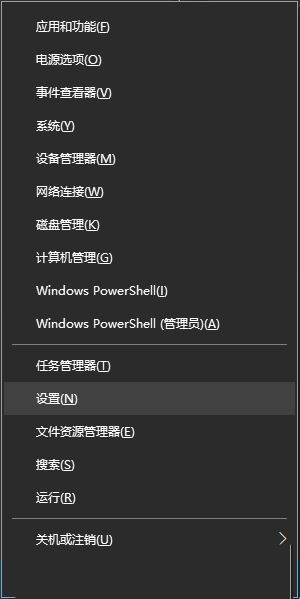
2. Dans la fenêtre Paramètres Windows, vous pouvez trouver les paramètres dans la zone de recherche ou cliquer directement sur [Système (Affichage, Son, Notifications, Alimentation)].
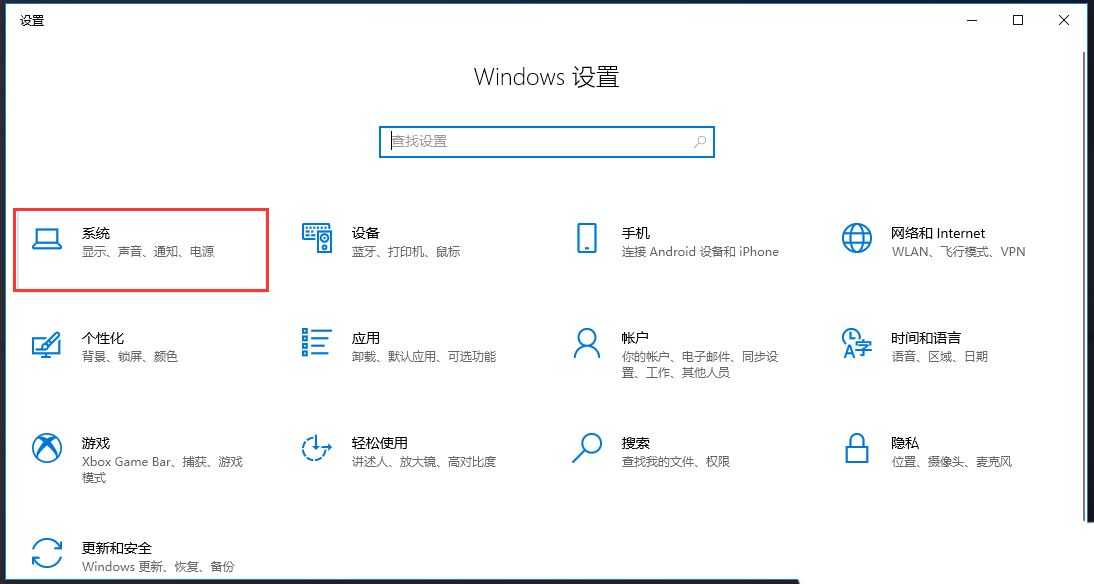
3. Dans la fenêtre des paramètres de la page d'accueil du système, cliquez sur [Son] à gauche et sur [Gérer les périphériques audio] à droite.
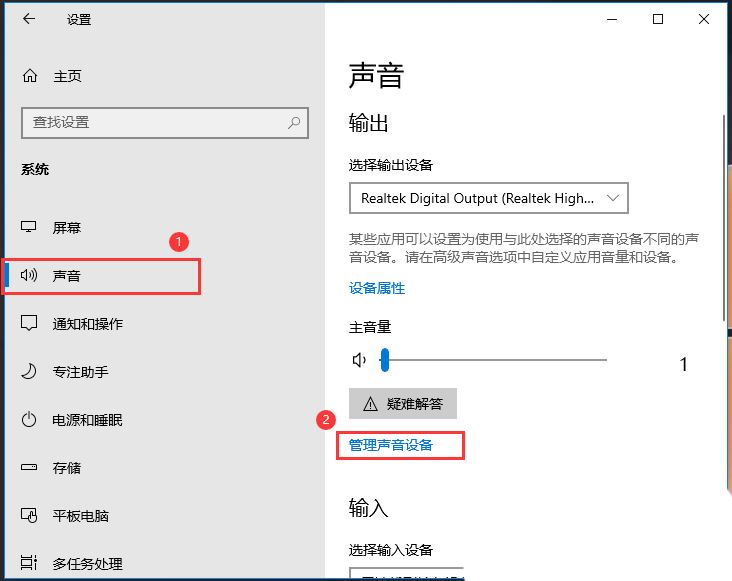
4. Cliquez sur [Stereo Mix], puis cliquez sur [Activer].
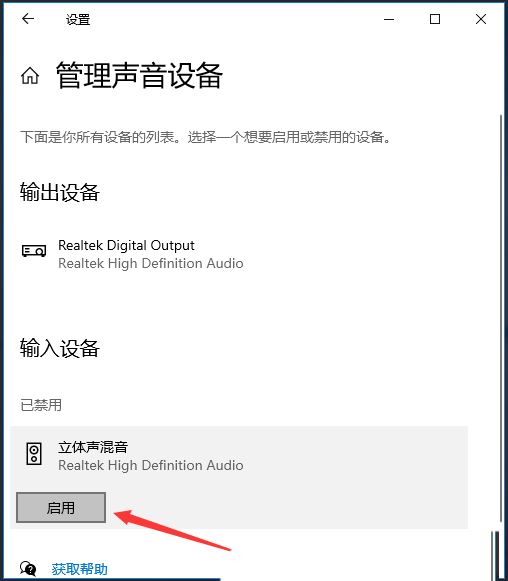
Ce qui précède est le contenu détaillé de. pour plus d'informations, suivez d'autres articles connexes sur le site Web de PHP en chinois!
 Le commutateur Bluetooth Win10 est manquant
Le commutateur Bluetooth Win10 est manquant
 Pourquoi toutes les icônes dans le coin inférieur droit de Win10 apparaissent-elles ?
Pourquoi toutes les icônes dans le coin inférieur droit de Win10 apparaissent-elles ?
 La différence entre le sommeil et l'hibernation Win10
La différence entre le sommeil et l'hibernation Win10
 Win10 suspend les mises à jour
Win10 suspend les mises à jour
 Que faire si le commutateur Bluetooth est manquant dans Windows 10
Que faire si le commutateur Bluetooth est manquant dans Windows 10
 win10 se connecte à une imprimante partagée
win10 se connecte à une imprimante partagée
 Nettoyer les fichiers indésirables dans Win10
Nettoyer les fichiers indésirables dans Win10
 Comment partager une imprimante dans Win10
Comment partager une imprimante dans Win10